Cách sử dụng Hàm BITRSHIFT trong Excel
Trong bài viết này, chúng ta sẽ tìm hiểu về cách sử dụng hàm BITRSHIFT trong Excel.
Hàm BITRSHIFT trong excel thực hiện thao tác Bitwise Right Shift trên một số thập phân và trả về số thập phân sau khi thao tác được thực hiện.
Bitwise Thao tác dịch phải được thực hiện trên một số nhị phân. Hãy xem xét một số thập phân 4 và bit Dịch phải là 2. Như chúng ta biết 4 được biểu diễn dưới dạng 100 trong hệ nhị phân. Vì vậy, 2 số không sẽ được giảm bớt từ bên phải của số nhị phân bằng cách chuyển sang phải.
|
Number |
Binary number |
shift_amount |
Binary number after shift |
Number after shift |
|
4 |
100 |
2 |
1 |
1 |
Hàm BITRSHIFT trả về Dịch chuyển sang phải theo chiều dọc của một số thập phân lên đến shift_amount.
Cú pháp:
number1: số nguyên dương của cơ số 10 (số thập phân) được chuyển shift_amount: số nguyên đại diện cho lượng dịch chuyển xảy ra trên số. Đối số này có thể là tích cực, không hoặc tiêu cực.
Đây là biểu diễn excel của hàm
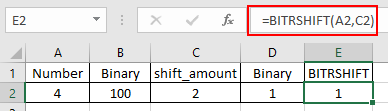
Như bạn có thể, hàm trả về 1 sau bitwise Dịch chuyển sang phải của 2 trên 4.
Bạn có thể sử dụng hàm DEC2BIN & BIN2DEC trong excel để hiểu hoạt động chuyển đổi.
Bây giờ chúng ta hãy hiểu thêm về chức năng bằng cách sử dụng chúng trong một số ví dụ.
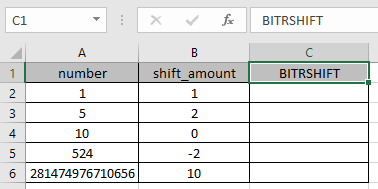
Ở đây chúng tôi có một số giá trị dưới dạng number & shift_amount trong Cột. Chúng ta cần thực hiện phép toán Dịch chuyển phải bitwise trên các số đã cho bằng cách sử dụng hàm BITRSHIFT trong excel Sử dụng công thức:
=BITRSHIFT (A2, B2)
A2: số được cung cấp cho hàm dưới dạng tham chiếu ô B2: số được cung cấp cho hàm dưới dạng tham chiếu ô
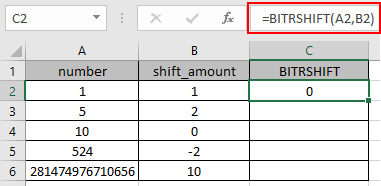
Phép toán Dịch chuyển phải theo chiều bit trên 1 (01) bằng cách giảm một số 0 ở bên phải số sẽ là 0 (0).
Bây giờ sao chép công thức sang các ô khác bằng phím tắt Ctrl + D.
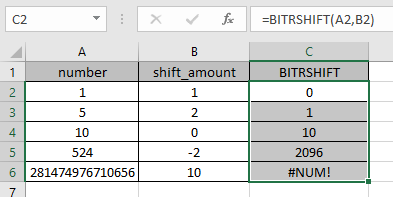
Như bạn có thể thấy ở đây, hàm BITRSHIFT trả về kết quả của các giá trị đầu vào.
Ghi chú:
-
Các số có thể được cung cấp dưới dạng đối số trực tiếp cho hàm hoặc sử dụng tham chiếu ô trong excel.
-
Các số phải là số thập phân hợp lệ từ 0 đến 281474976710655.
-
Nếu một số âm được cung cấp làm đối số Shift_amount cho hàm, giá trị sẽ dịch chuyển sang trái.
-
Hàm trả về giá trị lỗi #NUM! Lỗi .. Nếu một trong hai số thập phân nhỏ hơn 0 hoặc lớn hơn 248-1 là 281474976710655.
-
Nếu số kết quả vượt quá phạm vi từ 0 đến 248-1.
-
-
Hàm trả về giá trị lỗi #VALUE! Lỗi, .. Nếu số đầu vào là văn bản hoặc không phải số.
-
Nếu đối số shift_amount là văn bản hoặc không phải số.
-
Nếu số lượng ca nhỏ hơn – 53 hoặc lớn hơn + 53.
-
Hy vọng bạn đã hiểu cách sử dụng hàm BITRSHIFT và ô tham chiếu trong Excel. Khám phá thêm các bài viết về hàm chuyển đổi toán học trong Excel tại đây. Vui lòng nêu thắc mắc hoặc phản hồi của bạn cho bài viết trên.
Các bài viết liên quan
liên kết: / logic-công thức-excel-isna-function [Cách sử dụng hàm ISNA]
Bài viết phổ biến
liên kết: / logic-công thức-nếu-hàm-với-ký tự đại diện [Nếu có ký tự đại diện]